Cum să ocoliți verificarea contului Google după resetare pe Samsung Android 11
Miscelaneu / / January 15, 2022
Verificarea contului Google este o funcție de securitate încorporată pentru telefoanele Android. Cu această funcție, o persoană neautorizată nu va putea obține acces și va cere parola pentru contul Google. Fiind tehnician, am avut sute de oameni care au venit cu telefoanele blocate. Deși este grozav pentru a adăuga securitate atunci când a fost făcută o încercare neautorizată de a reseta dispozitivul pe dispozitiv la setările implicite din fabrică, poate cauza o problemă serioasă atunci când oamenii trebuie să opteze pentru Bypass FRP pe Samsung.
Acestea fiind spuse, m-am confruntat cu mai multe situații în care oamenii solicită ocolirea „acest dispozitiv a fost resetat, pentru a continua, conectați-vă cu un cont Google”. Deci, cu acest articol, vă spun cum să ocoliți contul Google!
Metoda unu – Utilizare PassFab Android Unlocker Pentru a elimina blocarea FRP Samsung
Dacă ați fost blocat pe dispozitivul dvs. Android, există diverse instrumente online care vă pot ajuta să obțineți acces la dispozitiv. Cu toate acestea, PassFab rămâne cel mai bun instrument de ocolire datorită caracteristicilor avansate, dar prietenoase pentru începători. În special, are un ecran profesional, precum și un deblocator FRP cu funcții convenabile și o interfață ușor de utilizat. Mai mult, PassFab acceptă aproape fiecare versiune de Android, începând de la 5 la 11. Deci, dacă doriți să știți cum să ocoliți blocarea Google pe Samsung A11 și alte dispozitive Android, utilizați următoarele instrucțiuni pentru PassFab pentru a ocoli blocarea Google;
- Pentru început, trebuie să descărcați PassFab Android Unlocker pe computerul dvs. și să îl instalați.
- În al doilea rând, conectați dispozitivul Android (cel pe care trebuie să îl ocoliți) la sistemul computerului cu ajutorul unui cablu USB. Odată conectat, lansați aplicația și alegeți opțiunea „elimină Google Lock (FRP)” de pe ecran.

3. Alegeți versiunea Android a dispozitivului conectat și apăsați pe butonul „trimite notificare”.
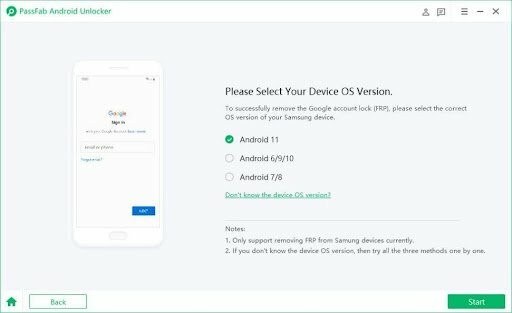
4.Nu uitați să vă conectați dispozitivul Android la conexiunea Wi-Fi. Odată ce dispozitivul este conectat la o conexiune fără fir, acest software de eliminare a blocării FRP va trimite notificarea către dispozitiv și va arăta cam așa.

5.Dacă utilizați telefonul mobil A11, trebuie să urmați instrucțiunile pop-up pentru configurarea smartphone-ului Samsung
Reclame
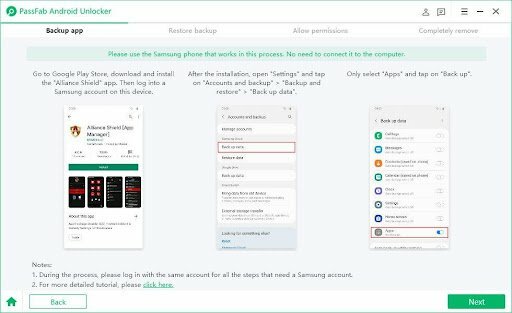
6. Pe de altă parte, dacă versiunea dvs. de Android este 6, 9 sau 10, trebuie să urmați pașii menționați mai jos pe ecran pentru a configura dispozitivul
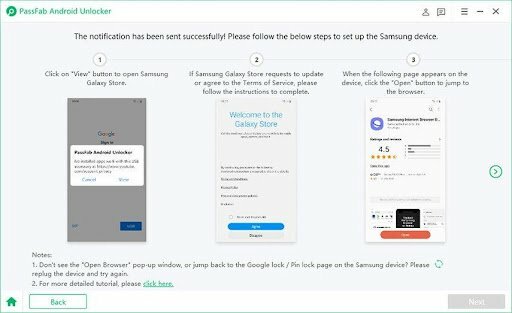
Reclame
7. În cazul în care dispozitivul dvs. rulează pe Android 7 sau Android 8, urmați instrucțiunile care apar pe ecran pentru configurarea dispozitivului.
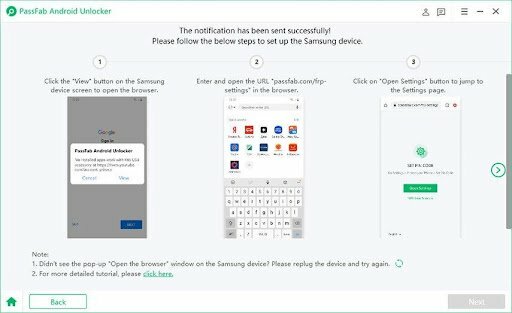
8.Apoi puteți ocoli blocarea Google FRP cu succes.
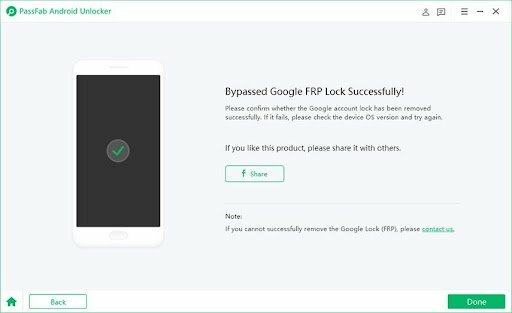
Metoda a doua – Cum să ocoliți verificarea contului Google după resetarea cu contul Google
O altă metodă de a ocoli verificarea contului Google după resetare este utilizarea contului Google. Aceasta este una dintre cele mai convenabile modalități de a recupera contul Google și de a seta o nouă parolă dacă nu vă puteți aminti vechea parolă. Deci, în acest scop, puteți urma pașii menționați mai jos:
- În primul rând, fabricați-vă telefonul și reporniți-l
- Apoi, alegeți limba și conectați dispozitivul la rețeaua Wi-Fi
- Va apărea o fereastră pop-up în care se solicită acreditările Contului Google și va apărea tastatura. Apoi, țineți apăsat @ și așteptați să apară meniul
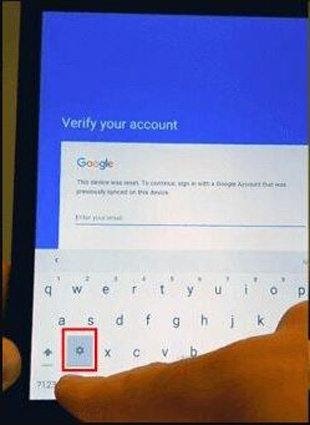
4.Alegeți setările tastaturii Google

5.Acum, atingeți cele trei puncte din partea de sus a ecranului
6.Din meniul derulant, alegeți opțiunea ajutor și feedback
7. Din secțiunea de ajutor, alegeți „utilizarea cuvintelor cheie Google” și atingeți și mențineți apăsat orice text al paginii. Apoi, faceți clic pe opțiunea de căutare pe web

8. Ca rezultat, va apărea bara de căutare și trebuie să introduceți „setări”
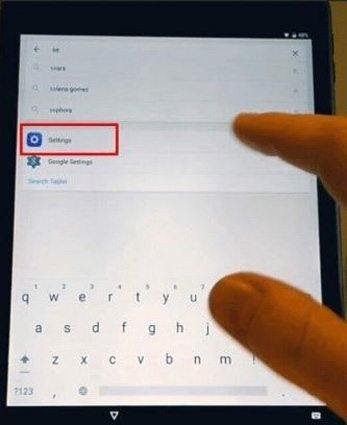
9.Derulați în jos în pagină și selectați opțiunea „despre telefon”.
10.Intrați în meniu și căutați numărul versiunii. Odată ce găsiți numărul versiunii, atingeți-l de șapte ori și va activa opțiunile pentru dezvoltatori
11.Acum, reveniți la meniu și activați deblocarea OEM. În plus, trebuie să faceți clic pe butonul Înapoi de două ori
12.Reporniți dispozitivul și conectați-l la conexiunea Wi-Fi
13.Acum, nu vi se vor cere acreditări, dar vi se va cere să adăugați un nou Cont Google
14. Așadar, trebuie doar să adăugați un cont nou și veți avea acces complet la telefon
Concluzie
Cu acest articol, am încercat să vă ajutăm cu întrebări precum „cum să ocoliți verificarea contului Google după resetare” și „nu se poate conecta la Contul Google pe telefonul Android după resetare” și sperăm că ați primit ajutorul pe care îl căutați!



